如何修改 docker 的容器名稱
常常會在建立docker時候忘了填寫容器的名稱,以前只會砍掉重建,其實還是可以試試看 docker rename
建 docker 的時候給名稱
docker run --name [新容器名稱]
在原有的docker上面改名稱
docker rename [現有容器名稱或ID] [新容器名稱]
常常會在建立docker時候忘了填寫容器的名稱,以前只會砍掉重建,其實還是可以試試看 docker rename
docker run --name [新容器名稱]
docker rename [現有容器名稱或ID] [新容器名稱]
剛開始學習 docker的人,要記很多docker的指令,非常的麻煩以及複雜,身為RD,喜歡一切自己來,自己用CLI來控制,可以參考以下的指令
docker ps
docker exec -it [container_name_or_id] /bin/bash
apt update -y apt upgrade -y
exit
這次介紹超強大的 RPA,他複雜到需要很多的時間學習才能上手, UiPath 提供一系列機器人自動化工具,幫助個人或企業自動化重複性的辦公室任務,從而提高效率並減少人為錯誤,這次將簡單探討 UiPath 的核心功能、應用案例以及它如何改變企業運作模式。
UiPath 提供一個完整的自動化平台,該平台使企業能夠部署虛擬助手(稱為機器人)來自動完成各種工作流程。其核心產品包括 UiPath Studio、UiPath Robots 和 UiPath Orchestrator:
UiPath 被廣泛應用於多個行業,如金融服務、製造業、健康護理和零售等,解決各種業務問題:
https://www.perform-global.com/blog/uipath-course-note-part1
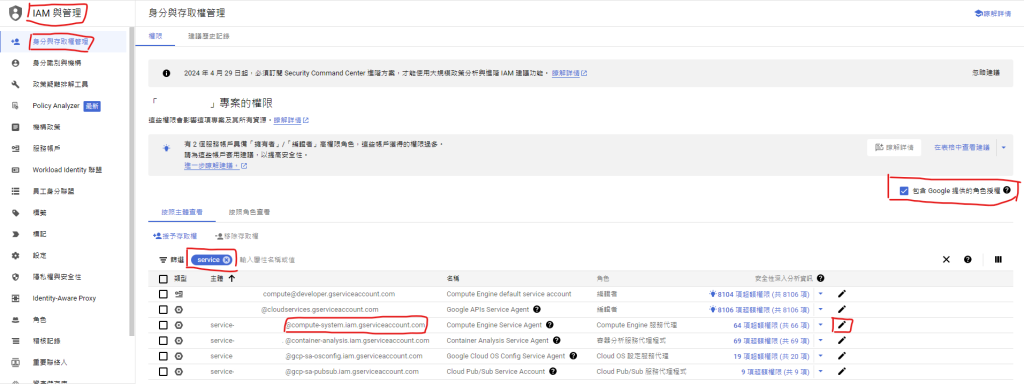
要執行該操作GCP中的執行個體的自動開啟以及自動關閉,您需要給予 Compute Engine System service account(服務帳戶) compute.instances.start 和 compute.instances.stop 權限。
錯誤訊息
Compute Engine System service account [email protected] needs to have [compute.instances.start,compute.instances.stop] permissions applied in order to perform this operation.
以下是需要採取的步驟:
打開 Google Cloud Console。
導航到「IAM & Admin」-> 「IAM」。
在右側的窗口中,勾選「Include Google-provided role grants」(包含 Google 提供的角色授權)。
使用搜尋欄 (Ctrl + F) 並輸入「compute-system」找到服務帳戶。服務帳戶的 email 格式為 [email protected]。
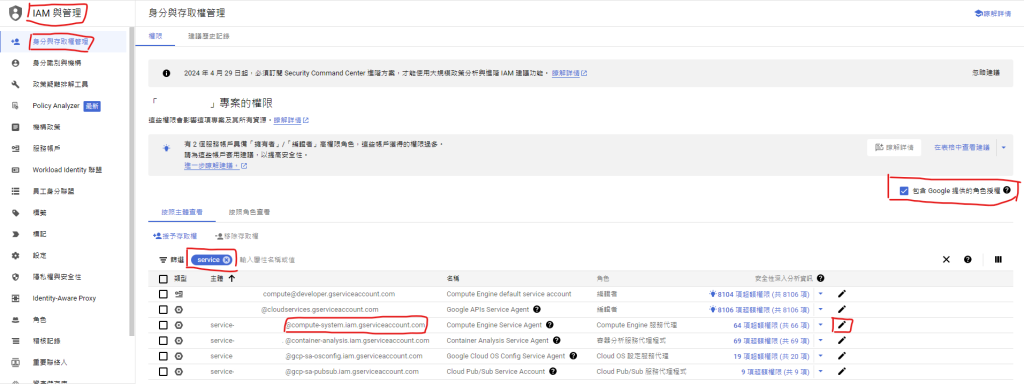
點擊服務帳戶旁邊的鉛筆圖示來編輯。
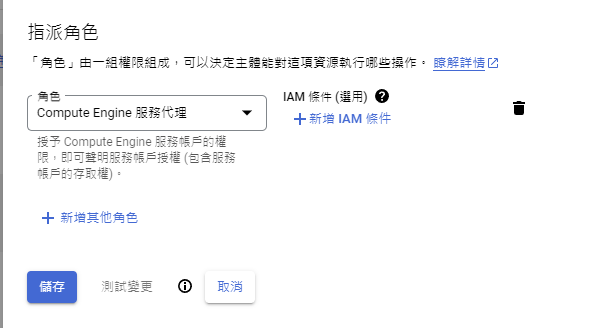
點擊「ADD ANOTHER ROLE」(新增另一個角色)。
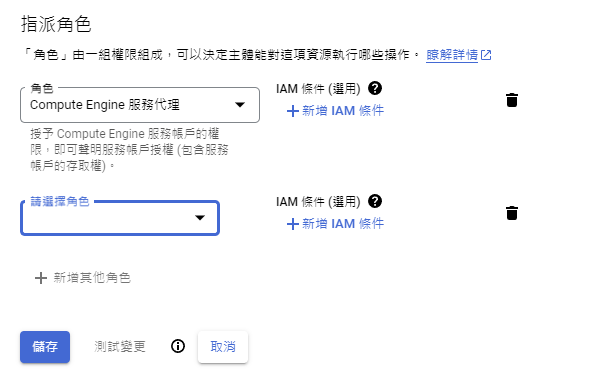
在角色過濾器中,輸入「compute」,並選擇:
Compute Instance Admin (v1) – roles/compute.instanceAdmin.v1
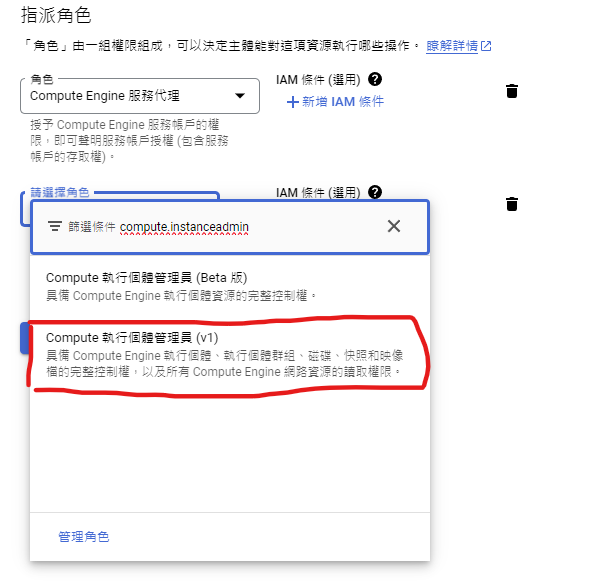
或是更精細的權限如 roles/compute.instanceAdmin 、roles/compute.osAdminLogin。
點擊「SAVE」(儲存)。
新權限生效可能需要幾分鐘。
重要注意事項:
如果是在使用像 Cloud Scheduler 這類的服務來啟動或停止 VM,那麼就是該服務所使用的服務帳戶需要這些權限。
在Ubuntu中要分享硬碟給另一台電腦,通常有兩種方法:使用網絡文件系統(NFS)與 Linux 或使用 Samba 與 Windows 共享。
以下是這兩種方法的步驟:
在提供共享的電腦上,打開終端並輸入以下命令安裝NFS服務器:
sudo apt update sudo apt install nfs-kernel-server
編輯/etc/exports文件來添加你想要共享的目錄。例如,如果你想共享/srv/nfs目錄,可以添加如下行:
sudo nano /etc/exports
/srv/nfs *(rw,sync,no_subtree_check)
其中*表示所有人都可以訪問,rw表示讀寫權限,sync表示同步寫入硬碟,no_subtree_check是速度比較快的選項。
sudo systemctl restart nfs-kernel-server
sudo apt install nfs-common
sudo mount server_ip:/srv/nfs /mnt
記得把 server_ip 換成你分享主機的 IP
在提供共享的電腦上,安裝Samba:
sudo apt install samba
輯Samba配置文件/etc/samba/smb.conf,在文件末尾添加如下配置:
sudo nano /etc/samba/smb.conf
[ShareName] path = /srv/samba read only = no browsable = yes
請記得替換 ShareName 為你的共享名,/srv/samba 為你想共享的目錄。
sudo systemctl restart smbd
可以在文件管理器的地址欄輸入 smb://server_ip/ShareName 來訪問共享,其中 server_ip 是Samba服務器的IP地址,ShareName是你設置的共享名。
Windows 上則是用檔案總管,並且在文字框內輸入 \\server_ip\ShareName
no_subtree_check 參數說明no_subtree_check 是 NFS(網絡檔案系統)配置中的一個參數,用於改善NFS服務的性能。這個參數的作用與含義如下:
no_subtree_check 的作用: 啟用 no_subtree_check 參數會禁用這種子樹檢查。這意味著NFS服務器不會檢查檔案是否被移動或重命名。這樣做可以提高性能,因為減少了服務器的檢查負擔。在大多數情況下,這是安全的,特別是在檔案不太可能在訪問期間被移動或重命名的環境中。要限制特定IP地址的主機才能连接NFS共享,您需要在NFS的配置文件 /etc/exports 中明确指定允许的IP地址。以下是具体步骤:
/etc/exports檔案:sudo nano /etc/exports
在/etc/exports檔案中,您可以為每個共享目錄指定允許訪問的IP地址,我們要做的事情是把前面的*號替換成主機的IP。例如,如果您想只允許IP地址為192.168.1.100的主機訪問名為/srv/nfs的共享目錄,您可以這樣寫
/srv/nfs 192.168.1.100(rw,sync,no_subtree_check)
這行配置表示僅有IP地址為192.168.1.100的主機可以讀寫(rw)訪問/srv/nfs目錄。
您可以精確控制哪些IP地址的主機被允許訪問NFS共享。如果需要允許多個特定的IP地址,只需在/etc/exports檔案中的相應行裡添加這些IP地址,每個地址用空格分開。例如:
/srv/nfs 192.168.1.100(rw,sync,no_subtree_check) 192.168.1.101(rw,sync,no_subtree_check)
sudo systemctl restart nfs-kernel-server
可以將 NFS 掛載點添加到客戶端主機的 /etc/fstab 文件中。/etc/fstab 文件用於在系統啟動時自動掛載文件系統。以下是一般步驟:
/etc/fstab 文件:sudo nano /etc/fstab
[NFS 伺服器 IP]:/[遠端共享目錄] [本地掛載點] nfs defaults 0 0
如果 NFS 伺服器的 IP 是 192.168.1.100,遠端共享目錄是 /exported/folder,本地掛載點是 /mnt/nfs,則添加:
192.168.1.100:/exported/folder /mnt/nfs nfs defaults 0 0
fstab 條目sudo mount -a
其中在 /etc/fstab 文件中,每個掛載點的條目都包含一系列的字段,其中 defaults 0 0 是其中的兩個字段,意思如下
defaults: 這是掛載選項字段。defaults 代表一組預設的掛載選項。對於大多數文件系統,這包括了 rw(可讀寫)、suid(允許執行 suid 程序)、dev(解析字符和塊特殊裝置)、exec(允許執行二進制文件)、auto(允許自動掛載)、nouser(阻止普通用戶掛載文件系統)、和 async(進行異步 I/O)等選項。如果需要特定的選項,可以用逗號分隔,直接在這個位置列出。0: 這是 dump 字段。dump 是一個備份實用程序,用來決定文件系統是否需要被備份。如果這個值設置為 0,則 dump 將忽略這個文件系統。如果設置為 1 或更高的數字,它表示文件系統的備份頻率。0: 這是 fsck(文件系統檢查)的順序字段。這個數字決定了在啟動時檢查文件系統的順序。如果設為 0,系統啟動時將不會對這個文件系統進行 fsck 檢查。如果是根文件系統,這個值通常設為 1;其他文件系統則設為 2 或更高,或者保留為 0。總的來說,defaults 0 0 是一個常見的配置,
要卸載已經掛載的硬碟,您可以使用 umount 命令
df -h
例如,如果硬碟掛載在 /mnt/mydisk,則命令為:
sudo umount /mnt/mydisk
可以再次使用 df -h 或 mount 命令來確認硬碟已經被卸載。
兩台主機間有不同的帳號,A主機帳號usera,B主機帳號userb,要再b主機修改a主機的資源的話,你會遇到無法執行的問題
可以選擇兩種策略
如果 usera 和 userb 的 UID/GID 不同,您可以通過將它們都加入到同一個群組,並對該群組授予適當的權限來解決問題。
在 A 和 B 主機上創建相同的群組
sudo groupadd sharedgroup
將 usera 和 userb 添加到該群組:
在 A 和 B 主機上分別執行:
sudo usermod -a -G sharedgroup usera sudo usermod -a -G sharedgroup userb
更改共享目錄的群組權限:
在 A 主機上設置共享目錄的群組為 sharedgroup,並確保群組具有讀寫權限:
sudo chown usera:sharedgroup /path/to/shared/directory sudo chmod 2770 /path/to/shared/directory
可以在 NFS 伺服器的 /etc/exports 文件中使用 all_squash, anonuid, 和 anongid 選項來映射所有客戶端用戶到特定的 UID 和 GID。
編輯 /etc/exports 文件
在 A 主機(NFS 伺服器)上編輯此文件,為共享目錄添加以下選項:
/path/to/shared/directory B主機的IP(rw,sync,no_subtree_check,all_squash,anonuid=UID,anongid=GID)
其中,將 UID 和 GID 替換為在 A 主機上 usera 的 UID 和 GID。
UID 和GID的查詢方法如下
id usera
就會取得像是 uid=0(root) gid=0(root) groups=0(root)
重啟 NFS 服務:
sudo systemctl restart nfs-server
這樣配置後,所有從 B 主機存取 A 主機共享目錄的操作都將以指定的 UID 和 GID 來執行,從而繞過 UID/GID 不匹配的問題。
先看配置 df -h ,在用 lsblk 找出要配置的硬碟,通常在 GCP 中新掛的第一顆硬碟代號會是 sdb
df -h lsblk
如果是全新的硬碟要先格式化他
sudo mkfs.ext4 -m 0 -F -E lazy_itable_init=0,discard /dev/sdb
格式化後,可以開始準備掛載目錄,以及提升權限和下指令掛載
sudo mkdir -p /mnt/data sudo chmod a+w /mnt/data sudo mount -o discard,defaults /dev/sdb /mnt/data
最後記得要設定每次開機自動掛載,先用 blkid 找出硬碟的 UUID ,記錄下來後再把他填到 /etc/fstab 中
sudo blkid /dev/sdb sudo nano /etc/fstab
將設定檔寫入 fstab
UUID=1535732s45-a52a-4e22-a258-7bsedgaw3e41 /mnt/data ext4 discard,defaults 0 2
存檔完畢後,測試一下是否有成功
sudo mount -a

值得注意的事項:

設定在每天18:00到23:00最忙碌的時候多開一台主機
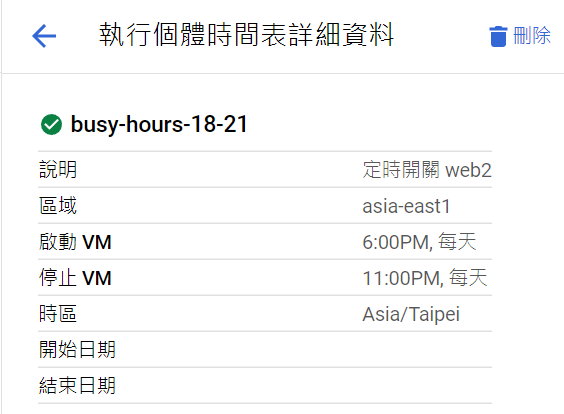
記得建立好排程後,要把適用這個規則的 VM 個體都加入,GCP 的排程才會去處理 VM 的開關

如果你之前沒做過權限設定,那肯定會遇到權限不足的錯誤訊息,這時候要來到 IAM 與管理 -> 身分與存取權管理,並且先勾選「包含 Google 提供的角色授權」,然後選擇「授予存取權」

然後主體要選擇你自己的 compute-system.iam 指派角色則是選擇 Compute 執行個體管理員(v1),如圖所示
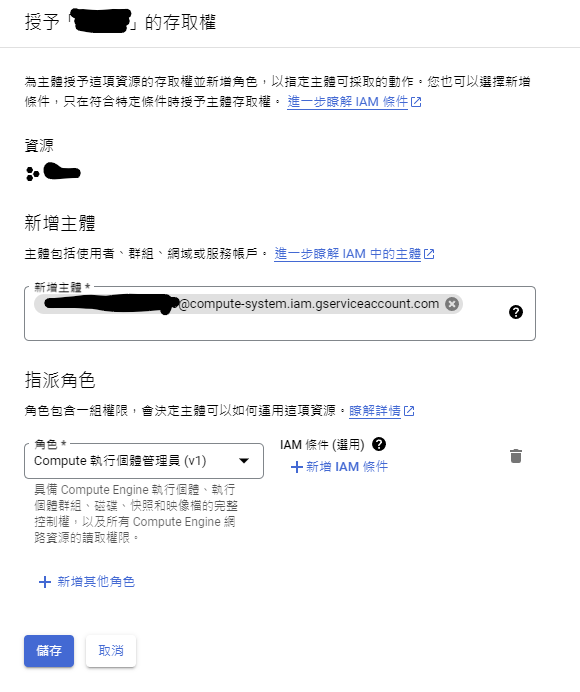
#!/bin/bash SOURCE_CONF="/path/to/a.conf" TARGET_CONF="/path/to/nginx/nginx.conf" # 使用 sudo 執行需要 root 權限的命令 sudo cp "$SOURCE_CONF" "$TARGET_CONF" sudo nginx -s reload
crontab 命令來檢查和管理定時任務(cron jobs)sudo crontab -e
加入執行時間、程式碼等設定
# 分 鐘 小時 日期 月份 星期 命令 0 23 * * * /path/to/update_nginx_conf.sh
這樣就可以利用 root 權限運行 Script
其中:
例如,如果您希望每天凌晨 3 點執行一個名為 script.sh 的腳本,您應該這樣寫:
檢查 crontab 列表:輸入 crontab -l 來確認您的任務已被添加到 crontab 列表中。
例如要讓指令碼在明天的 10:00執行,可以執行下面的指令
at 10:00 AM tomorrow /path/to/script.sh
例如:每一分鐘都要執行一次 script.sh
[Unit] Description=My Script [Timer] OnCalendar=*-*-* *:* * [Service] ExecStart=/path/to/script.sh
如果有遇到無法執行權限的話,可以參考下面的文章解決權限問題
這樣設定完成後,GCP自己就會在晚上11點關機、晚上6點開機,而我的腳本則是在晚上11:00 關閉 Nginx 的 upstream,在18:15開啟 upstream server
近期留言